3DMax中怎样加载材质贴图?
溜溜自学 室内设计 2021-09-03 浏览:2419
3DSMax中如何加载贴图,这个是个初级问题,非常简单,3DMax中可以加载如jpg、bmp、png、PSd等等格式的贴图!我们常用的也是位图贴图方式!如何加载贴图文件呢请看下图我一步一步给大家讲解。
想要更深入的了解“3DMax”可以点击免费试听溜溜自学网课程>>
工具/软件
电脑型号:联想(lenovo)天逸510s; 系统版本:Windows7; 软件版本:3DMax2009
方法/步骤
第1步
首先打开3DSMax然后监理一个茶壶!
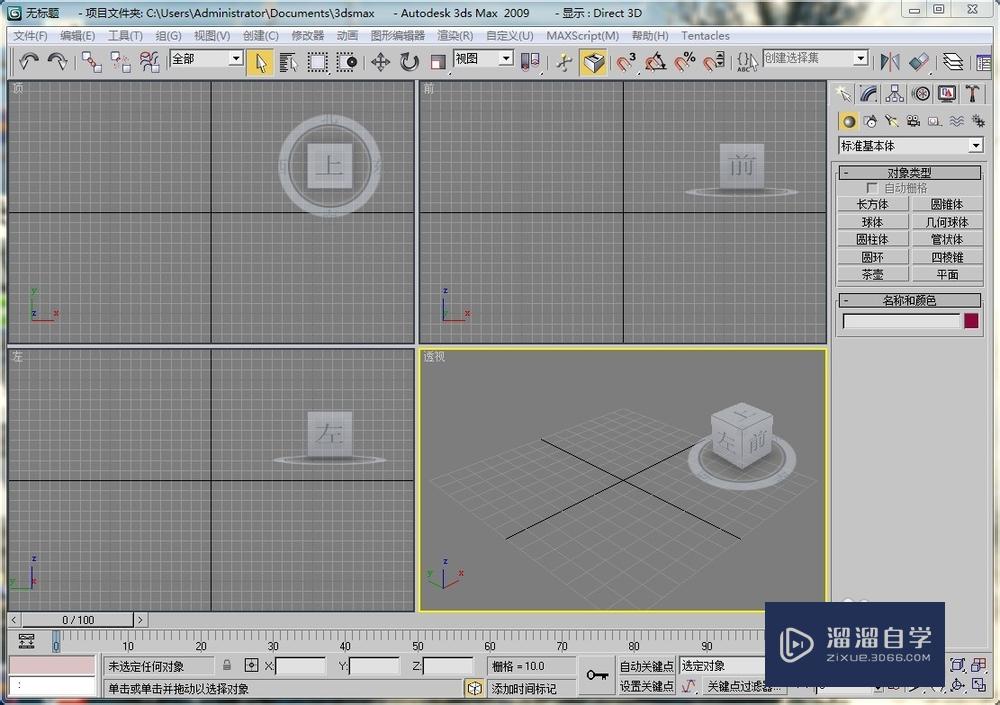
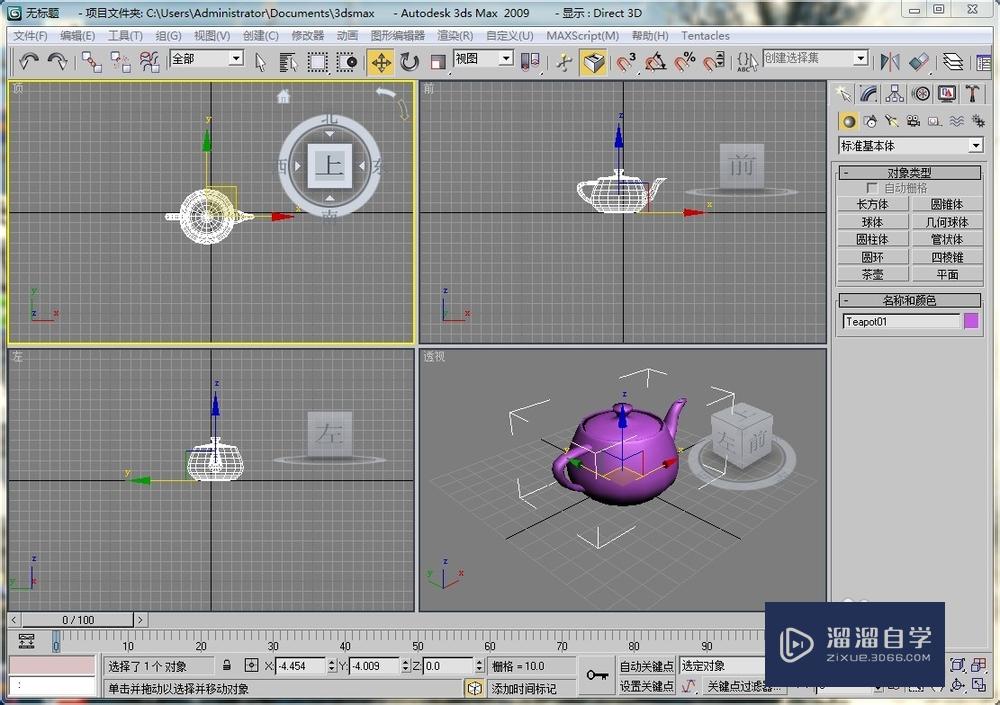
第2步
再在工具栏上选择材质按钮,就是那4个球的小图标!

第3步
这样我们打开了材质编辑器!点击漫反射右边的灰色方框打开材质/贴图浏览器界面


第4步
一般情况下我们加载贴图都是加载位图文件!所以这里我们选择位图!
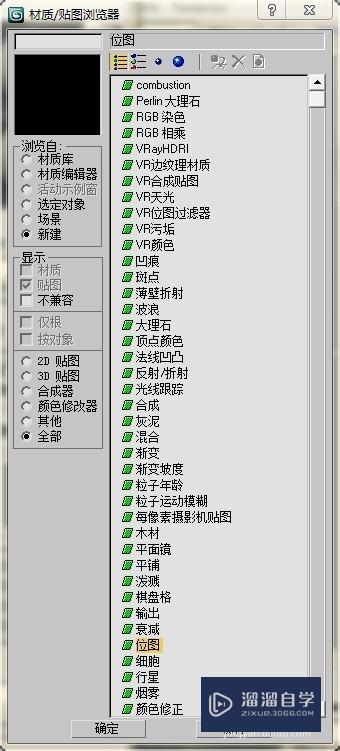
第5步
然后他会要求我们制定加载哪张位图文件!我们找到材质库的位图文件点击位图,选择打开!
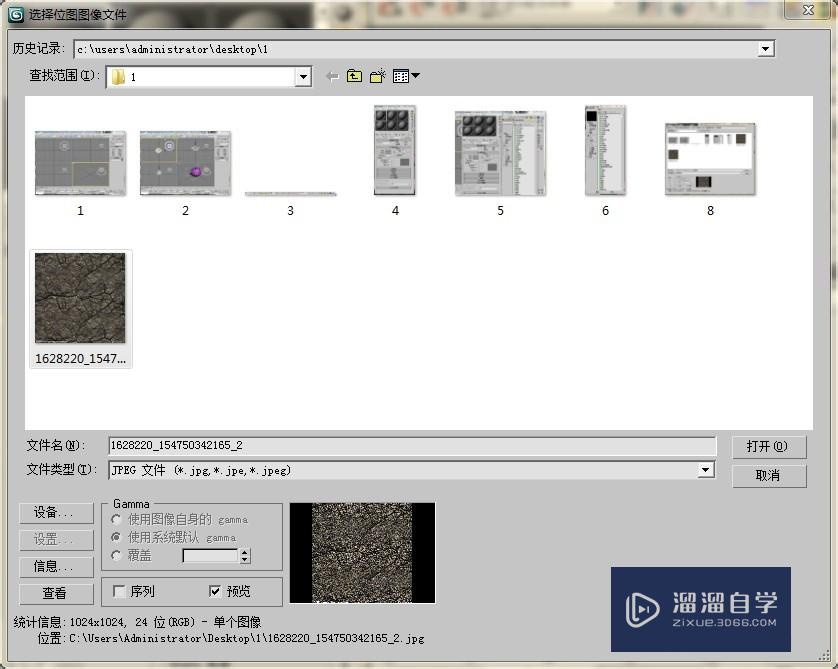
第6步
这个时候这个岩石图片就加载到了3DMax中!然后把它赋予这个茶壶吧!我们发现茶壶就被变成了岩石茶壶了!


相关文章
距结束 06 天 17 : 21 : 58
距结束 00 天 05 : 21 : 58
首页










